
PHP-Editor Zimo wird Ihnen einige Methoden vorstellen, die Ihnen helfen, das Problem von Popup-Spielen und Werbung auf Win7-Computern zu lösen. Bei der Nutzung des Win7-Systems erscheinen häufig einige lästige Popup-Werbungen, die nicht nur das normale Nutzungserlebnis beeinträchtigen, sondern auch ein Sicherheitsrisiko darstellen können. Das Schließen dieser Werbe-Popups kann die Arbeitseffizienz verbessern und die Privatsphäre schützen. Im Folgenden stellen wir einige einfache und effektive Methoden vor, die Ihnen helfen, diese Probleme zu beseitigen.

So deaktivieren Sie die Popup-Spiele und Werbung auf einem Win7-Computer
Methode 1:
Klicken Sie mit der rechten Maustaste auf „Dieser PC“ auf dem Desktop, klicken Sie und wählen Sie „Verwalten“ und öffnen Sie dann „Systemprogramme“. - „Taskplaner-Bibliothek“ und suchen Sie dann nach „Alle Pop-ups deaktivieren“.
Methode 2:
1. Öffnen Sie die Suche, geben Sie „Internetoptionen“ in das Suchfeld ein und klicken Sie dann auf „Datenschutz“ – „Einstellungen“.
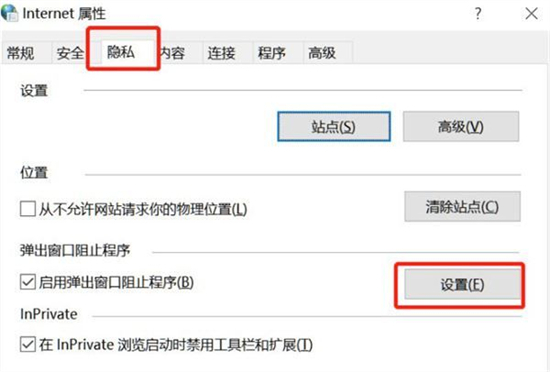
2. Aktivieren Sie „Benachrichtigungsleiste anzeigen, wenn Popups blockiert werden“ und ändern Sie dann die Blockierungsstufe auf „Mittel“.
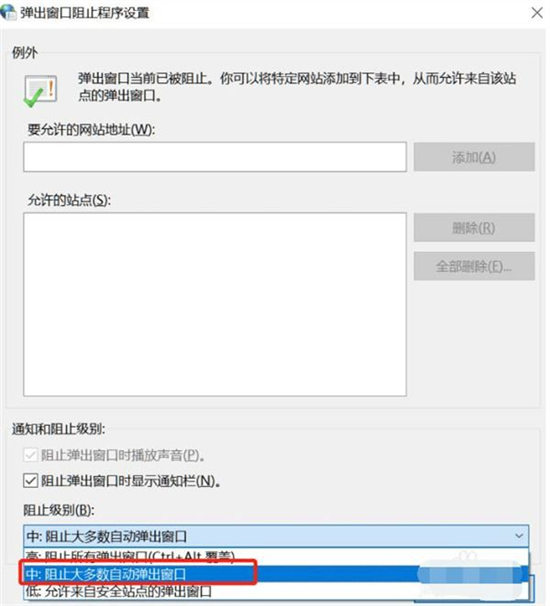
Methode 3:
1. Nachdem die Anzeige erscheint, drücken Sie die Tasten Strg+Alt+Entf, um den Task-Manager zu öffnen, suchen Sie die Anzeige im Prozess, klicken Sie mit der rechten Maustaste und wählen Sie „Dateispeicherort öffnen“.
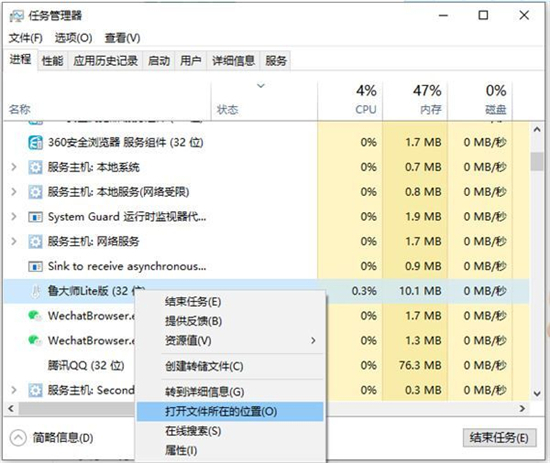
2. Ändern Sie das Anzeigennamenformat in „.bak“ und kopieren Sie den vollständigen Namen, starten Sie ein neues Textdokument, fügen Sie den kopierten Namen ein, es wird eine gefälschte Anzeige.
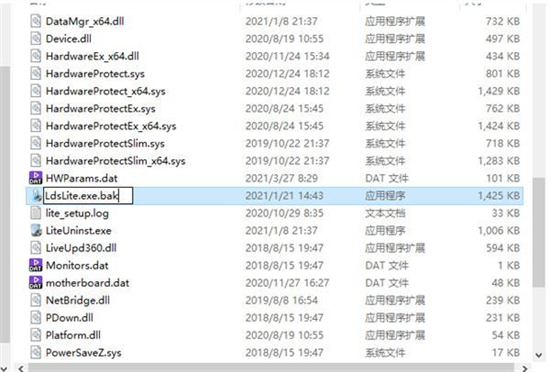
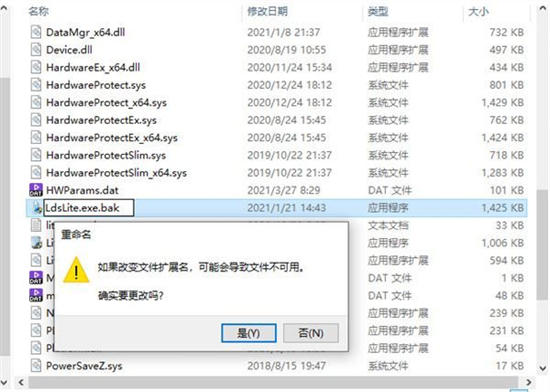
Methode 4:
1. Wenn auf Ihrem Computer eine Antivirensoftware installiert ist, können Sie die Antivirensoftware öffnen, „Sicherheitstools“ öffnen, „Popup-Blocker“ suchen und darauf klicken. .
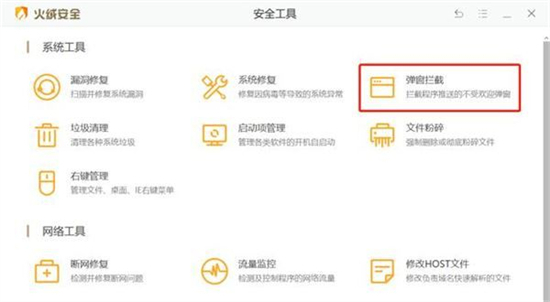
2. Klicken Sie auf den „Schalter“ auf der Rückseite und aktivieren Sie „Unerwünschte Pop-ups blockieren“. Unten können Sie die zu blockierenden Software-Werbungen und die Werbeposition der Software festlegen.
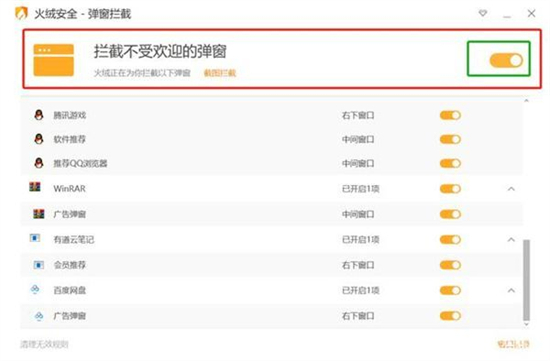
Das obige ist der detaillierte Inhalt vonWie schließe ich Spiele und Anzeigen, die auf einem Windows 7-Computer ständig auftauchen? So schließen Sie Werbe-Popups in Windows 7. Für weitere Informationen folgen Sie bitte anderen verwandten Artikeln auf der PHP chinesischen Website!
 So erstellen Sie virtuelles WLAN in Win7
So erstellen Sie virtuelles WLAN in Win7
 So ändern Sie den Dateityp in Win7
So ändern Sie den Dateityp in Win7
 So richten Sie den Ruhezustand im Win7-System ein
So richten Sie den Ruhezustand im Win7-System ein
 So öffnen Sie den Windows 7 Explorer
So öffnen Sie den Windows 7 Explorer
 So lösen Sie das Problem, dass in Win7 kein neuer Ordner erstellt werden kann
So lösen Sie das Problem, dass in Win7 kein neuer Ordner erstellt werden kann
 Lösung dafür, dass die Ordnereigenschaften von Win7 keine Registerkartenseite freigeben
Lösung dafür, dass die Ordnereigenschaften von Win7 keine Registerkartenseite freigeben
 Win7 meldet, dass auf Anwendungsdaten nicht zugegriffen werden kann
Win7 meldet, dass auf Anwendungsdaten nicht zugegriffen werden kann
 Einführung in Screenshot-Tastenkombinationen im Windows 7-System
Einführung in Screenshot-Tastenkombinationen im Windows 7-System




